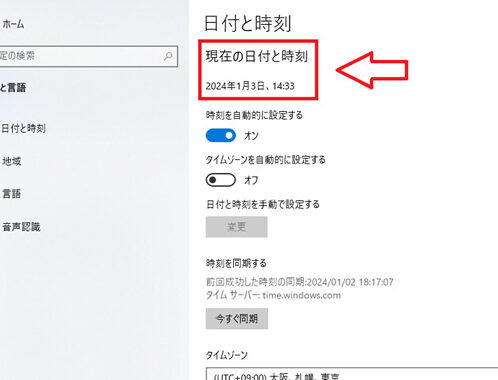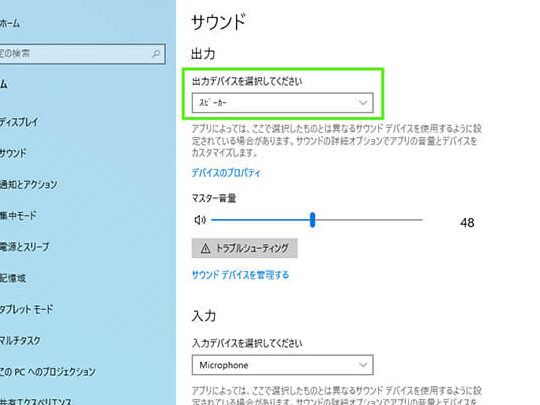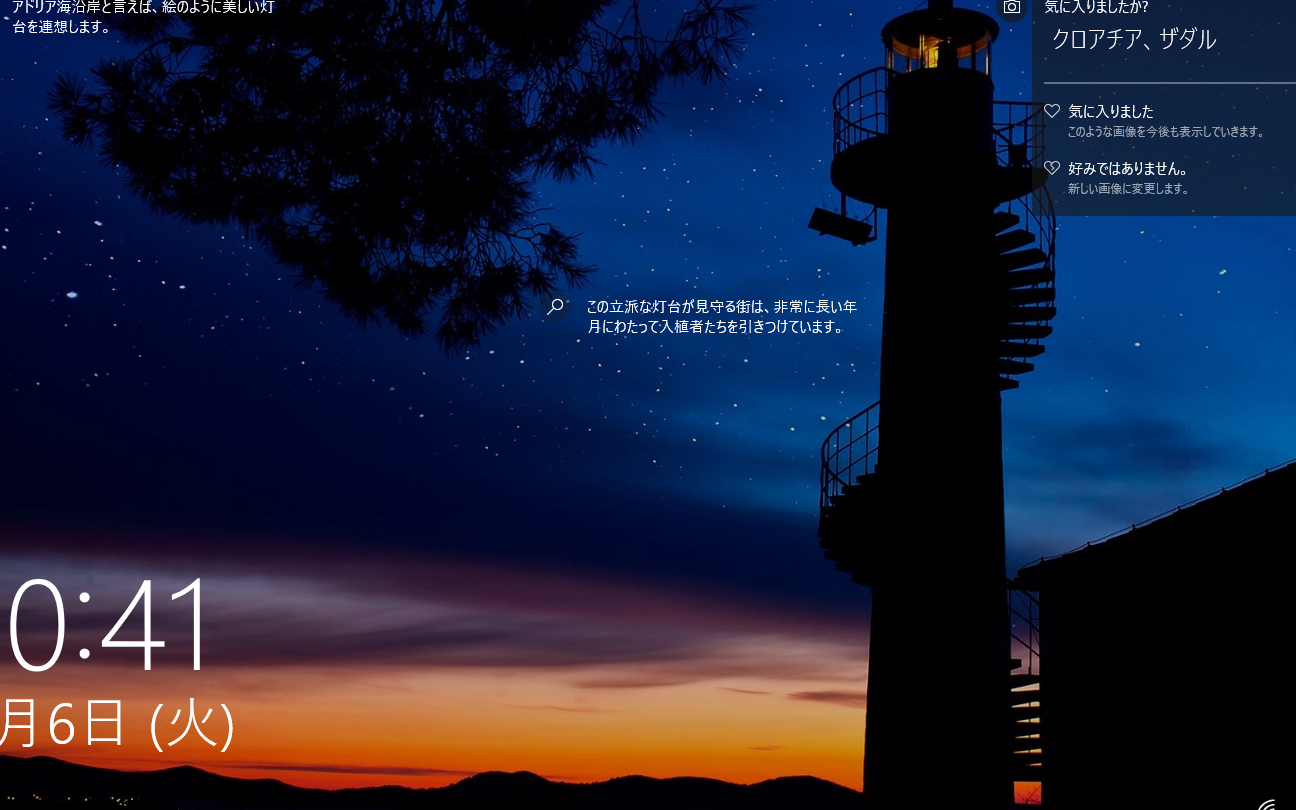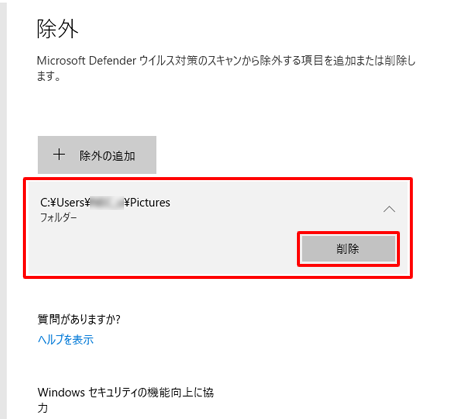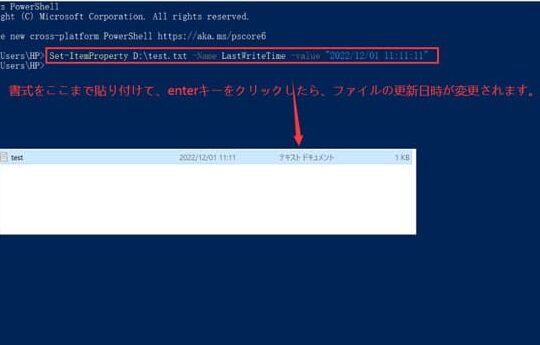Windows のシンボリックリンクを削除する方法!
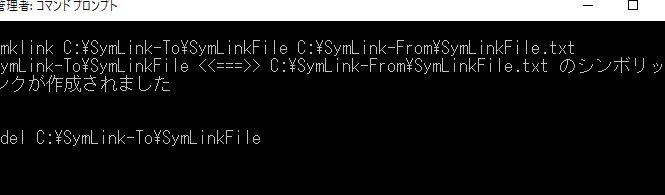
Windowsでシンボリックリンクを作成すると、ファイルやフォルダへのアクセスが簡単になり、便利な場合があります。しかし、不要になったり、誤って作成されたシンボリックリンクを削除する必要がある場合もあります。この記事では、Windowsでシンボリックリンクを安全かつ簡単に削除する方法を説明します。
Windows のシンボリックリンクを削除する方法!
1. コマンドプロンプトを使用してシンボリックリンクを削除する
コマンドプロンプトを使用すると、シンボリックリンクを簡単に削除できます。
手順:
1. 管理者権限でコマンドプロンプトを開きます。
2. 削除したいシンボリックリンクのパスを指定して、次のコマンドを実行します。
rd /s /q シンボリックリンクのパス
例:
rd /s /q C:UsersPublicDocumentsシンボリックリンク
注意:
Windows のスピーカーから音が出ない時の対処法! `rd` コマンドは、ディレクトリを削除するために使用されます。
`/s` オプションは、サブディレクトリを含めて削除することを指定します。
`/q` オプションは、確認メッセージを省略することを指定します。
| オプション | 説明 |
|---|---|
rd | ディレクトリを削除するコマンド |
/s | サブディレクトリを含めて削除するオプション |
/q | 確認メッセージを省略するオプション |
2. ファイルエクスプローラーを使用してシンボリックリンクを削除する
ファイルエクスプローラーを使用すると、シンボリックリンクを視覚的に削除できます。
手順:
1. ファイルエクスプローラーを開きます。
2. 削除したいシンボリックリンクを見つけます。
3. シンボリックリンクを右クリックし、「削除」を選択します。
注意:
ファイルエクスプローラーからシンボリックリンクを削除しても、そのリンクが指している元のファイルやフォルダは削除されません。
シンボリックリンクを削除する前に、そのリンクが指している元のファイルやフォルダを確認してください。
3. PowerShell を使用してシンボリックリンクを削除する
PowerShell を使用すると、より高度な方法でシンボリックリンクを削除できます。
手順:
Windows セキュリティでファイルをスキャン対象から除外する方法!1. PowerShell を管理者権限で開きます。
2. 削除したいシンボリックリンクのパスを指定して、次のコマンドを実行します。
Remove-Item -Path シンボリックリンクのパス -Force
例:
Remove-Item -Path C:UsersPublicDocumentsシンボリックリンク -Force
Windows のタイムスタンプを変更する方法!注意:
`Remove-Item` コマンドは、ファイルやフォルダを削除するために使用されます。
`-Path` パラメーターは、削除対象のファイルやフォルダのパスを指定します。
`-Force` パラメーターは、確認メッセージを省略して強制的に削除することを指定します。
| コマンド | 説明 |
|---|---|
Remove-Item | ファイルやフォルダを削除するコマンド |
-Path | 削除対象のファイルやフォルダのパスを指定するパラメーター |
-Force | 確認メッセージを省略して強制的に削除するパラメーター |
4. シンボリックリンクのターゲットを削除する
シンボリックリンクのターゲットを削除すると、シンボリックリンク自体も無効になります。
手順:
1. シンボリックリンクが指している元のファイルやフォルダを削除します。
2. シンボリックリンクは自動的に無効になります。
注意:
シンボリックリンクのターゲットを削除しても、シンボリックリンク自体は残ります。
シンボリックリンクのターゲットを削除する前に、そのターゲットが他の場所で使用されていないことを確認してください。
5. シンボリックリンクの所有権を変更する
シンボリックリンクの所有権を変更すると、そのシンボリックリンクを削除できる場合があります。
手順:
1. 管理者権限でコマンドプロンプトを開きます。
2. シンボリックリンクのパスを指定して、次のコマンドを実行します。
takeown /f シンボリックリンクのパス
3. シンボリックリンクの所有権を変更したら、削除することができます。
注意:
`takeown` コマンドは、ファイルやフォルダの所有権を取得するために使用されます。
シンボリックリンクの所有権を変更する前に、その所有権を変更しても問題がないことを確認してください。
シンボリックリンクの消し方は?

シンボリックリンクの削除方法
シンボリックリンクを削除するには、rmコマンドを使用します。シンボリックリンクを削除するには、rmコマンドに-fオプションとシンボリックリンクへのパスを指定します。
rm -f シンボリックリンクへのパス
シンボリックリンクとは何か
シンボリックリンクは、別のファイルやディレクトリへのポインタです。シンボリックリンクは、ファイルやディレクトリへのショートカットのように機能します。シンボリックリンクを作成すると、元のファイルやディレクトリへのリンクが作成されます。シンボリックリンクを使用すると、ファイルやディレクトリへのアクセスを簡単にすることができます。
- シンボリックリンクは、元のファイルやディレクトリへのポインタです。
- シンボリックリンクは、ファイルやディレクトリへのショートカットのように機能します。
- シンボリックリンクを使用すると、ファイルやディレクトリへのアクセスが簡単になります。
シンボリックリンクの種類
シンボリックリンクには、ハードリンクとソフトリンクの2種類があります。ハードリンクは、元のファイルやディレクトリへの直接的なポインタです。ソフトリンクは、元のファイルやディレクトリへのファイルパスへのポインタです。ハードリンクは、元のファイルやディレクトリと同じデータブロックを共有します。ソフトリンクは、元のファイルやディレクトリへのファイルパスへのポインタです。ハードリンクは、元のファイルやディレクトリと同じデータブロックを共有します。ソフトリンクは、元のファイルやディレクトリへのファイルパスへのポインタです。
- ハードリンクは、元のファイルやディレクトリへの直接的なポインタです。
- ソフトリンクは、元のファイルやディレクトリへのファイルパスへのポインタです。
- ハードリンクは、元のファイルやディレクトリと同じデータブロックを共有します。
シンボリックリンクを作成する方法
シンボリックリンクを作成するには、lnコマンドを使用します。シンボリックリンクを作成するには、lnコマンドに-sオプションと元のファイルやディレクトリへのパスとシンボリックリンクへのパスを指定します。
ln -s 元のファイルやディレクトリへのパス シンボリックリンクへのパス
シンボリックリンクの確認方法
シンボリックリンクが作成されているかどうかを確認するには、lsコマンドを使用します。シンボリックリンクを確認するには、lsコマンドに-lオプションとシンボリックリンクへのパスを指定します。
ls -l シンボリックリンクへのパス
Windowsのフォルダリンクを削除するには?
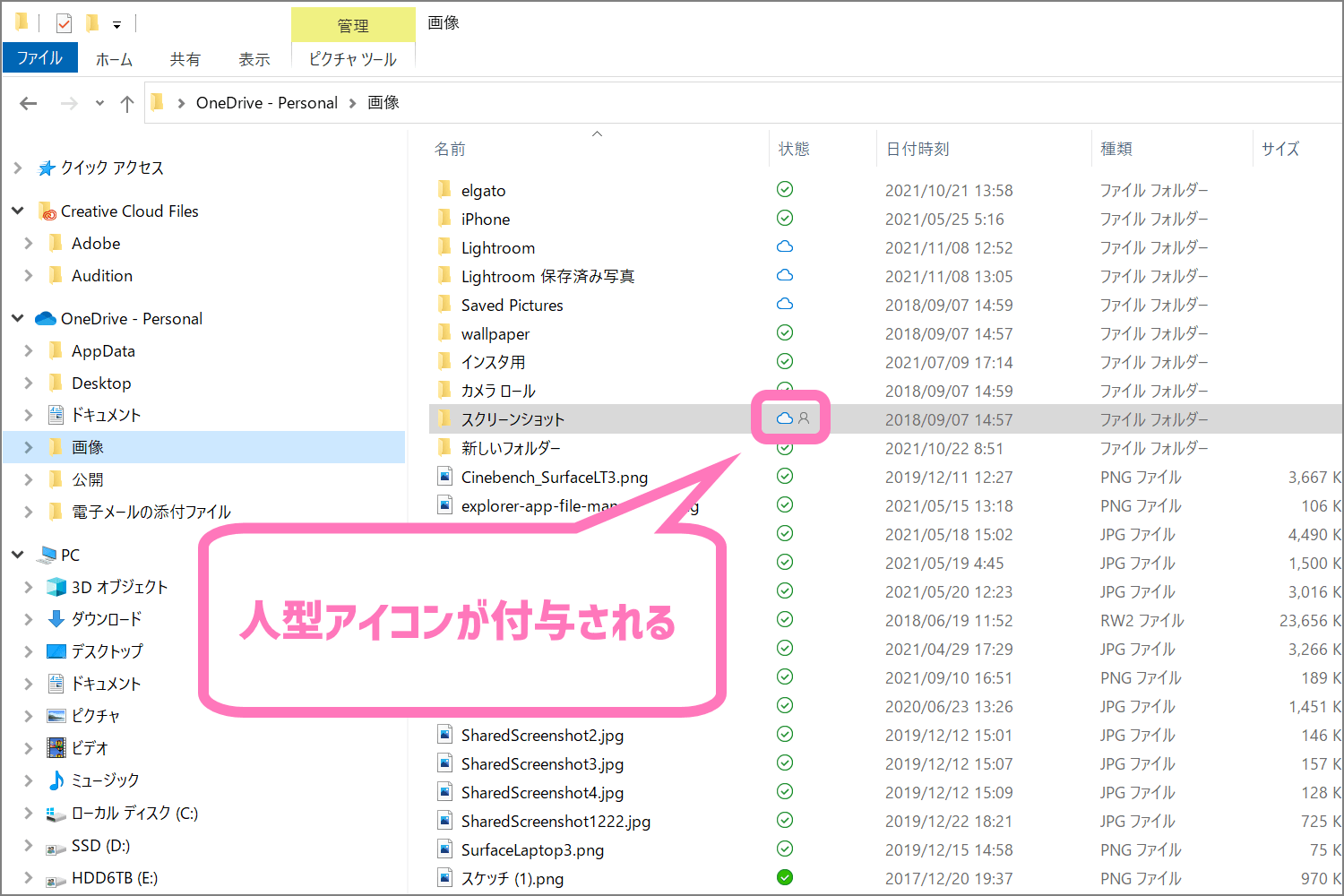
Windowsのフォルダリンクを削除する方法
Windowsのフォルダリンクを削除するには、いくつかの方法があります。
- フォルダリンクを右クリックして、「削除」を選択します。 これで、フォルダリンクが削除されます。
- フォルダリンクをドラッグして、ごみ箱に捨てます。 これにより、フォルダリンクが削除されます。
- 「エクスプローラー」で、フォルダリンクを選択し、キーボードの「Delete」キーを押します。 これにより、フォルダリンクが削除されます。
- 「エクスプローラー」で、フォルダリンクを選択し、「ホーム」タブの「削除」をクリックします。 これにより、フォルダリンクが削除されます。
フォルダリンクとは
フォルダリンクは、他のフォルダへのショートカットです。これらは、フォルダにアクセスするための便利な方法ですが、不要になった場合は削除する必要があります。フォルダリンクを削除すると、元のフォルダは削除されません。
フォルダリンクを削除する理由
フォルダリンクを削除する理由はいくつかあります。
- 不要になったフォルダリンクを削除して、デスクトップを整理できます。
- フォルダリンクが壊れている場合は、削除して新しいリンクを作成できます。
- フォルダリンクがウイルスに感染している場合は、削除してコンピューターを保護できます。
フォルダリンクを削除する前に
フォルダリンクを削除する前に、以下の点を確認してください。
- フォルダリンクが本当に不要かどうかを確認してください。
- フォルダリンクが壊れているかどうかを確認してください。 壊れている場合は、新しいリンクを作成してください。
- フォルダリンクがウイルスに感染していないかどうかを確認してください。 感染している場合は、ウイルス対策ソフトで削除してください。
フォルダリンクを削除するときの注意点
フォルダリンクを削除するときは、以下の点に注意してください。
- フォルダリンクを削除すると、元のフォルダは削除されません。
- フォルダリンクを削除すると、元のフォルダへのアクセスが失われる可能性があります。
- フォルダリンクを削除する前に、必ずバックアップを作成してください。
フォルダリンクの代替手段
フォルダリンクの代替手段として、以下の方法があります。
- フォルダを直接開く。
- フォルダへのショートカットを作成する。
- フォルダを「お気に入り」に登録する。
Windowsでシンボリックリンクを確認する方法は?
Windows でシンボリックリンクを確認する方法?
Windows でシンボリックリンクを確認するには、いくつかの方法があります。
1. ファイルエクスプローラーを使用する
1. ファイルエクスプローラーを開きます。
2. シンボリックリンクが存在する可能性のあるフォルダに移動します。
3. シンボリックリンクのアイコンを右クリックして、[プロパティ] を選択します。
4. [プロパティ] ウィンドウの [一般] タブで、[ターゲット] の値を確認します。
ターゲットの値が、シンボリックリンクが指し示す実際のファイルまたはフォルダのパスであれば、そのシンボリックリンクは有効です。
ターゲットの値が空白の場合は、シンボリックリンクが壊れている可能性があります。
ターゲットの値が “不明” の場合は、シンボリックリンクが有効ですが、ターゲットが削除されているか、移動されている可能性があります。
2. コマンドプロンプトを使用する
1. コマンドプロンプトを開きます。
2. シンボリックリンクのパスを入力して、dir /al コマンドを実行します。
例えば、C ドライブのルートにある “link” という名前のシンボリックリンクを確認するには、次のコマンドを実行します。
dir /al C:link
3. 出力に
出力には、シンボリックリンクが指し示す実際のファイルまたはフォルダのパスも表示されます。
3. PowerShell を使用
1. PowerShell を開きます。
2. シンボリックリンクのパスを入力して、Get-Item コマンドを実行します。
例えば、C ドライブのルートにある “link” という名前のシンボリックリンクを確認するには、次のコマンドを実行します。
Get-Item C:link
3. 出力の Mode プロパティが SymbolicLink であれば、そのファイルまたはフォルダはシンボリックリンクです。
出力の Target プロパティには、シンボリックリンクが指し示す実際のファイルまたはフォルダのパスが表示されます。
4. ファイルのプロパティを確認する
1. シンボリックリンクのアイコンを右クリックして、[プロパティ] を選択します。
2. [プロパティ] ウィンドウの [一般] タブで、[種類] の値を確認します。
種類が シンボリックリンク であれば、そのファイルまたはフォルダはシンボリックリンクです。
5. サードパーティ製のツールを使用する
多くのサードパーティ製のツールが、シンボリックリンクを確認するために利用できます。
これらのツールは、シンボリックリンクの詳細情報を表示したり、シンボリックリンクを作成したり、削除したりすることができます。
一部のツールは、無料またはオープンソースで提供されています。
Windowsのショートカットとシンボリックリンクの違いは何ですか?
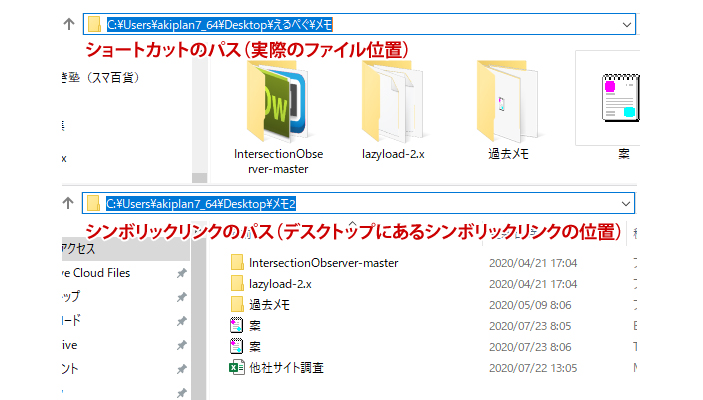
Windows のショートカットとシンボリックリンクの違い
Windows のショートカットとシンボリックリンクは、どちらも別のファイルやフォルダへの参照を提供しますが、動作原理と機能が異なります。以下は、2 つの主な違いです。
ショートカット
ショートカットは、ファイルやフォルダへのポインタです。実際には、元のファイルやフォルダをコピーするのではなく、その場所への参照を保存します。ショートカットは、.lnk 拡張子を持つファイルとして保存され、そのアイコンは通常、小さな矢印で示されます。
- ショートカットは、元のファイルやフォルダに依存します。つまり、元のファイルやフォルダが移動または削除されると、ショートカットは壊れて無効になります。
- ショートカットは、元のファイルやフォルダの内容を直接変更することはできません。ショートカットは、元のファイルやフォルダへの参照を提供するだけです。
- ショートカットは、比較的軽いファイルで、作成や使用に多くのリソースを必要としません。
シンボリックリンク
シンボリックリンクは、元のファイルやフォルダへのエイリアスです。これは、シンボリックリンクが実際には元のファイルやフォルダを参照する別名であることを意味します。シンボリックリンクは、.lnk 拡張子を持つファイルとして保存されますが、ショートカットとは異なり、元のファイルやフォルダと同じアイコンを使用します。
- シンボリックリンクは、元のファイルやフォルダに依存しません。つまり、元のファイルやフォルダが移動または削除されても、シンボリックリンクは引き続き有効です。ただし、元のファイルやフォルダが移動または削除された場合は、シンボリックリンクが指す場所が変わるため、適切な場所にアクセスできなくなる可能性があります。
- シンボリックリンクは、元のファイルやフォルダの内容を直接変更できます。シンボリックリンクは、元のファイルやフォルダへの別名として機能するため、シンボリックリンクを変更すると、元のファイルやフォルダの内容も変更されます。
- シンボリックリンクは、ショートカットよりも複雑なファイルで、作成や使用に多くのリソースを必要とします。特に、管理者権限が必要となる場合もあります。
使用例
ショートカットは、頻繁に使用するファイルやフォルダへのアクセスを容易にするために使用できます。たとえば、デスクトップにショートカットを作成して、特定のプログラムをすばやく起動できます。シンボリックリンクは、ディレクトリ構造を再編成したり、複数のプログラム間でファイルやフォルダを共有したりする場合に使用できます。たとえば、特定のフォルダを別のドライブに移動する場合は、シンボリックリンクを作成して、他のプログラムが元の場所にアクセスできるようにすることができます。
まとめ
Windows のショートカットとシンボリックリンクは、どちらも別のファイルやフォルダへの参照を提供する便利なツールです。ただし、動作原理と機能が異なるため、用途に応じて適切な方法を選択することが重要です。
選択する際の考慮事項
ショートカットとシンボリックリンクのどちらを使用するかは、具体的な状況によって異なります。以下は、選択する際の考慮事項です。
- 元のファイルやフォルダへの依存性: 元のファイルやフォルダの場所に依存する場合は、ショートカットを使用します。移動または削除される可能性がある場合は、シンボリックリンクを使用します。
- ファイルの変更: 元のファイルやフォルダの内容を変更する必要がある場合は、シンボリックリンクを使用します。変更できない場合は、ショートカットを使用します。
- リソースの使用: リソースの使用を最小限に抑える必要がある場合は、ショートカットを使用します。より複雑な機能が必要な場合は、シンボリックリンクを使用します。
よくある質問
Windows のシンボリックリンクを削除する方法!とは何ですか?
Windows のシンボリックリンクを削除する方法!は、Windows オペレーティングシステムで、シンボリックリンクと呼ばれる特殊なファイルタイプを削除する方法に関する記事です。シンボリックリンクは、別のファイルやフォルダへのショートカットのようなものです。ただし、通常のショートカットとは異なり、シンボリックリンクは実際にはリンク先のファイルやフォルダの代わりにそのファイルやフォルダそのものを指し示します。これにより、シンボリックリンクは、元のファイルやフォルダを移動したり削除したりした場合でも、リンク先へのアクセスが可能です。
この記事では、Windows のシンボリックリンクを削除するさまざまな方法について説明します。これには、コマンドプロンプトやファイルエクスプローラーの使用が含まれます。また、シンボリックリンクを削除する際の注意点についても説明します。シンボリックリンクを削除する際には、元のファイルやフォルダが削除されないように注意することが重要です。
Windows のシンボリックリンクを削除する必要があるのはなぜですか?
Windows のシンボリックリンクを削除する必要がある理由はいくつかあります。たとえば、シンボリックリンクが不要になった場合や、誤って作成された場合、またはセキュリティ上の懸念がある場合などです。
シンボリックリンクが不要になった場合は、削除することでディスク容量を節約したり、ファイルシステムを整理したりすることができます。また、誤って作成されたシンボリックリンクは、ファイルシステムに混乱をもたらす可能性があります。たとえば、シンボリックリンクが別のフォルダを指し示している場合、そのフォルダにアクセスしようとすると、実際にはシンボリックリンクが指し示している別のフォルダにアクセスしてしまう可能性があります。このような場合、シンボリックリンクを削除することで、ファイルシステムの混乱を解消することができます。
さらに、セキュリティ上の懸念がある場合、シンボリックリンクを削除する必要があります。たとえば、悪意のあるユーザーがシンボリックリンクを使用して、重要なファイルやフォルダにアクセスしたり、システムにマルウェアを感染させたりする可能性があります。このような場合、シンボリックリンクを削除することで、セキュリティ上のリスクを軽減することができます。
Windows のシンボリックリンクを削除するにはどうすればよいですか?
Windows のシンボリックリンクを削除するには、コマンドプロンプトまたはファイルエクスプローラーを使用することができます。コマンドプロンプトを使用する場合は、次のコマンドを入力します。
rd /s /q シンボリックリンクのパス
たとえば、シンボリックリンクのパスが C:UsersPublicDocumentsシンボリックリンク の場合、次のコマンドを入力します。
rd /s /q C:UsersPublicDocumentsシンボリックリンク
ファイルエクスプローラーを使用する場合は、シンボリックリンクを右クリックして、[削除] を選択します。
シンボリックリンクを削除する際には、元のファイルやフォルダが削除されないように注意してください。
Windows のシンボリックリンクを削除する際の注意点は何ですか?
Windows のシンボリックリンクを削除する際には、次の点に注意してください。
・シンボリックリンクを削除すると、そのシンボリックリンクが指し示していた元のファイルやフォルダは削除されません。
・シンボリックリンクを削除する前に、そのシンボリックリンクが何をしているのかを確認してください。
・シンボリックリンクを削除する際には、誤って重要なファイルやフォルダを削除しないように注意してください。
シンボリックリンクを削除する際には、十分に注意してください。わからない場合は、専門家に相談してください。